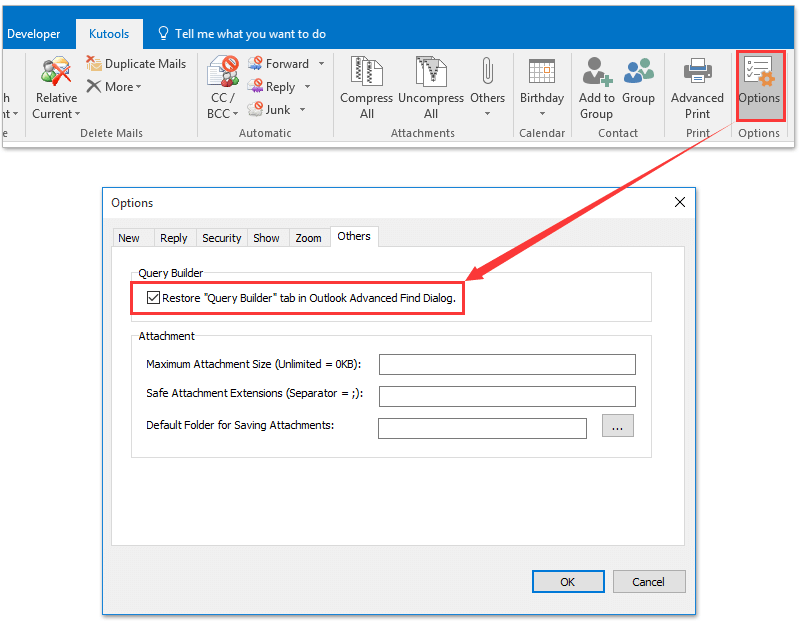Bagaimana cara mencari email dengan nama penerima di Outlook?
Saat mengirim email ke penerima di Outlook, Anda bisa meletakkan penerima di salah satu file Untuk/Cc/Bcc diajukan. Oleh karena itu, akan sedikit bingung untuk mencari email oleh penerima tertentu, apa pun itu di Untuk, Cc, atau Bcc diajukan. Sebenarnya, ada dua solusi untuk membantu Anda.
Cari email menurut nama penerima dengan fitur Pencarian Instan
Cari email menurut nama penerima dengan fitur Pencarian Lanjutan
Hapus semua cache pencarian terbaru dengan beberapa klik di Outlook
Dibandingkan dengan menghapus kunci registri yang ditentukan untuk menghapus semua riwayat pencarian terbaru di Outlook, Kutools for Outlook merilis fitur Hapus Riwayat Pencarian untuk membantu Anda dengan cepat menghapus semua riwayat pencarian hanya dengan beberapa klik!
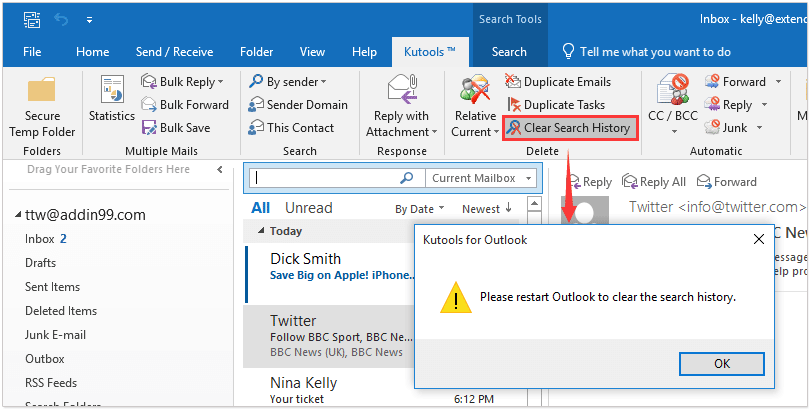
- Otomatiskan pengiriman email dengan CC / BCC Otomatis, Maju Otomatis berdasarkan aturan; mengirim Balas otomatis (Di Luar Kantor) tanpa memerlukan server pertukaran...
- Dapatkan pengingat seperti Peringatan BCC saat membalas semua saat Anda berada di daftar BCC, dan Ingatkan Saat Lampiran Hilang untuk lampiran yang terlupakan...
- Tingkatkan efisiensi email dengan Balas (Semua) Dengan Lampiran, Tambahkan Ucapan atau Tanggal & Waktu secara Otomatis ke Tanda Tangan atau Subjek, Balas Beberapa Email...
- Sederhanakan pengiriman email dengan Ingat Email, Alat Lampiran (Kompres Semua, Simpan Otomatis Semua...), Hapus Duplikat, dan Laporan Cepat...
 Cari email menurut nama penerima dengan fitur Pencarian Instan
Cari email menurut nama penerima dengan fitur Pencarian Instan
Anda dapat mengetikkan kriteria pencarian di Instant Search kotak untuk mencari email dengan nama penerima tertentu dengan cepat di Outlook. Harap lakukan sebagai berikut:
1. Dalam surat lihat, ketik kriteria pencarian untuk:"Nama Penerima" ke dalam kotak Pencarian Instan, lalu ganti Nama Penerima dengan nama penerima tertentu.
Catatan:
(1) Kriteria pencarian ke: "Nama Penerima" akan mencari email dengan penerima yang ditentukan di Untuk diajukan.
(2) Jika Anda memastikan penerima yang ditentukan di Cc diajukan, harap gunakan kriteria pencarian ini cc: "Nama Penerima"; jika memastikan di Bcc diajukan, harap gunakan kriteria pencarian ini bcc: "Nama Penerima".
(3) Jika Anda tidak dapat memastikan apakah penerima ada di Untuk, Cc, atau Bcc diajukan, harap gunakan kriteria pencarian ini to: "Nama Penerima" ATAU cc: "Nama Penerima" ATAU bcc: "Nama Penerima".
2. Tentukan cakupan pencarian di Cakupan kelompok di Pencarian tab. Lihat tangkapan layar:

Dan sekarang semua email dengan penerima yang ditentukan ditemukan dan terdaftar di daftar surat.
 Cari email menurut nama penerima dengan fitur Pencarian Lanjutan
Cari email menurut nama penerima dengan fitur Pencarian Lanjutan
Jika Anda perlu mencari email oleh dua atau lebih penerima, Anda dapat mengaktifkan Query Builder tab di kotak dialog Pencarian Tingkat Lanjut, lalu tentukan kriteria pencarian yang Anda butuhkan.
Kutools untuk Outlook: Perangkat Outlook terbaik dengan lebih dari 100 alat praktis. Cobalah GRATIS selama 60 hari, tanpa batasan, jangan khawatir! Read More ... Mulai Uji Coba Gratis Sekarang!
1. Aktifkan Query Builder tab di kotak dialog Advanced Find dengan Kutools for Outlook: (1) Klik Kutools > Opsi; (2) Di kotak dialog Opsi, centang Pulihkan tab "Query Builder" di Outlook Advanced Find Dialog pilihan pada Lainnya tab, dan klik OK tombol. Lihat tangkapan layar:
2. Dalam surat lihat, klik untuk membuka folder surat Anda akan mencari email, dan tekan Ctrl + perubahan + F tombol secara bersamaan untuk membuka kotak dialog Temukan Tingkat Lanjut.
Sekarang kotak dialog Advanced Find terbuka, pergi ke Query Builder tab, dan:
(1) Klik Mengajukan > Bidang alamat > Bcc;
(2) Pilih Mengandung dari Kondisi daftar drop-down;
(3) Ketikkan nama penerima yang ditentukan ke dalam Nilai kotak;
(4) Klik Tambahkan ke Daftar .
(5) Ulangi di atas (1) - (4) untuk menambahkan kriteria pencarian lainnya.
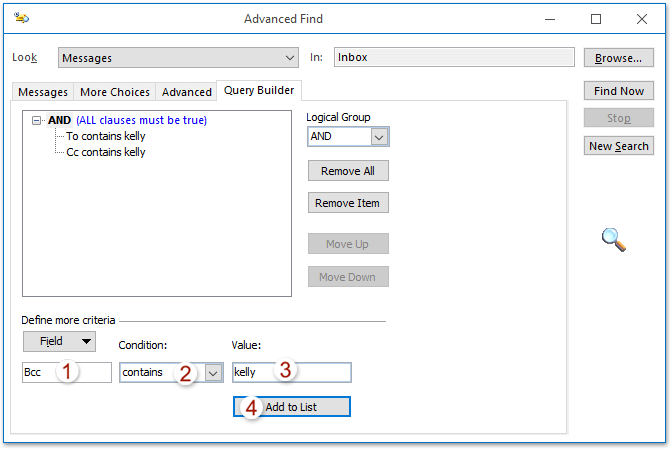
4. Sekarang semua kriteria pencarian telah ditambahkan ke kotak daftar kriteria. Klik OR or Dan di kotak daftar, pilih grup logis yang tepat dari Grup Logis daftar drop-down, dan kemudian klik Cari Sekarang tombol. Lihat tangkapan layar:
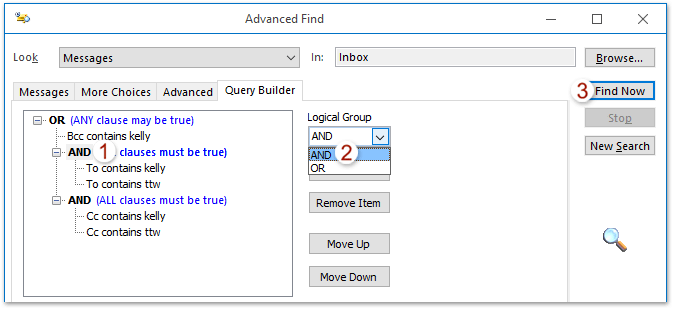
Catatan: Dalam contoh saya seperti gambar di atas yang ditunjukkan, itu akan mencari email langsung dikirim ke kelly dan ttw, email cc ke kelly dan ttw, atau email bcc ke kelly.
Dan sekarang semua email dengan penerima tertentu di bidang Kepada, Cc, atau Bcc yang ditentukan ditemukan dan dicantumkan di bagian bawah kotak dialog Temukan Tingkat Lanjut.
5. Tutup kotak dialog Advanced Find.
Kutools untuk Outlook: Tingkatkan Outlook dengan lebih dari 100 alat yang harus dimiliki. Uji coba GRATIS selama 60 hari, tanpa pamrih! Read More ... Download Sekarang!
Demo: Cari email menurut nama penerima dengan fitur Pencarian Tingkat Lanjut
jenis: Dalam video ini, Kutools tab ditambahkan oleh Kutools untuk Outlook. Jika Anda membutuhkannya, silakan klik di sini untuk mendapatkan uji coba gratis 60 hari tanpa batasan!
 Artikel terkait
Artikel terkait
Hitung jumlah total hasil pencarian di Outlook
Alat Produktivitas Kantor Terbaik
Kutools untuk Outlook - Lebih dari 100 Fitur Canggih untuk Meningkatkan Outlook Anda
🤖 Asisten Surat AI: Email profesional instan dengan keajaiban AI--satu klik untuk mendapatkan balasan jenius, nada sempurna, penguasaan multibahasa. Ubah email dengan mudah! ...
📧 Email Otomatis: Di Luar Kantor (Tersedia untuk POP dan IMAP) / Jadwal Kirim Email / Auto CC/BCC Sesuai Aturan Saat Mengirim Email / Penerusan Otomatis (Aturan Lanjutan) / Tambah Salam Otomatis / Secara Otomatis Membagi Email Multi-Penerima menjadi Pesan Individual ...
📨 email Management: Mengingat Email dengan Mudah / Blokir Email Penipuan berdasarkan Subjek dan Lainnya / Hapus Email Duplikat / Pencarian / Konsolidasi Folder ...
📁 Lampiran Pro: Penyimpanan Batch / Pelepasan Batch / Kompres Batch / Penyimpanan otomatis / Lepaskan Otomatis / Kompres Otomatis ...
🌟 Antarmuka Ajaib: 😊Lebih Banyak Emoji Cantik dan Keren / Tingkatkan Produktivitas Outlook Anda dengan Tampilan Tab / Minimalkan Outlook Daripada Menutup ...
👍 Keajaiban sekali klik: Balas Semua dengan Lampiran Masuk / Email Anti-Phishing / 🕘Tampilkan Zona Waktu Pengirim ...
👩🏼🤝👩🏻 Kontak & Kalender: Batch Tambahkan Kontak Dari Email yang Dipilih / Bagi Grup Kontak menjadi Grup Individual / Hapus Pengingat Ulang Tahun ...
Lebih 100 Fitur Tunggu Eksplorasi Anda! Klik Di Sini untuk Menemukan Lebih Banyak.